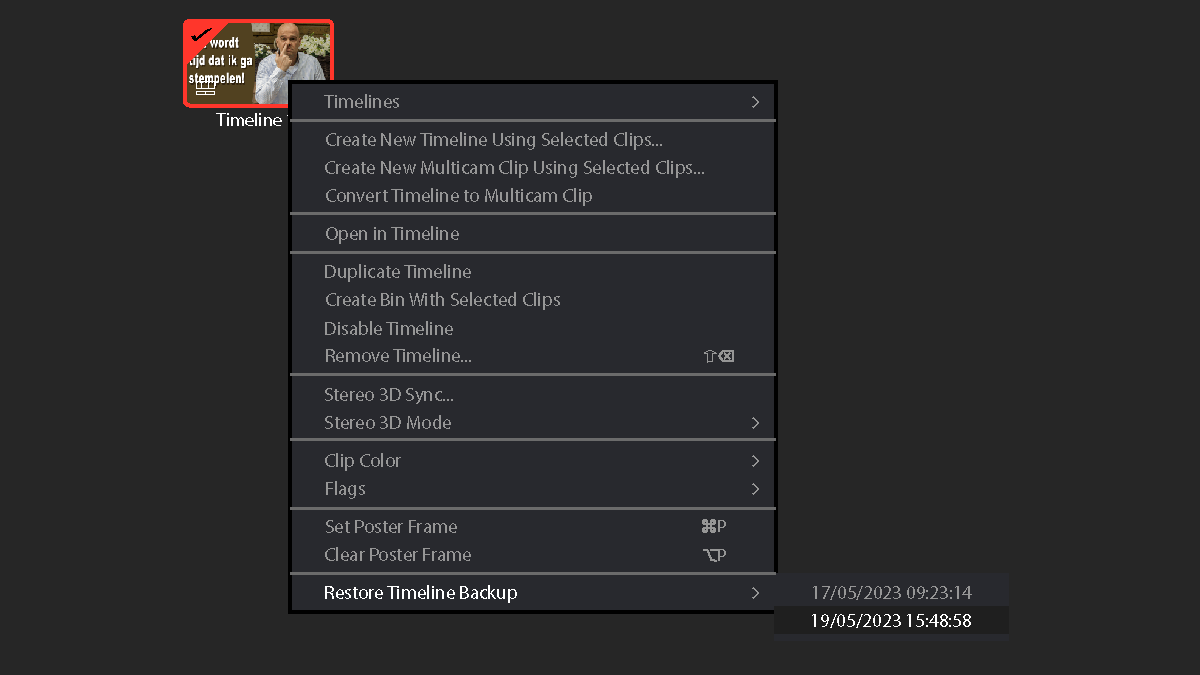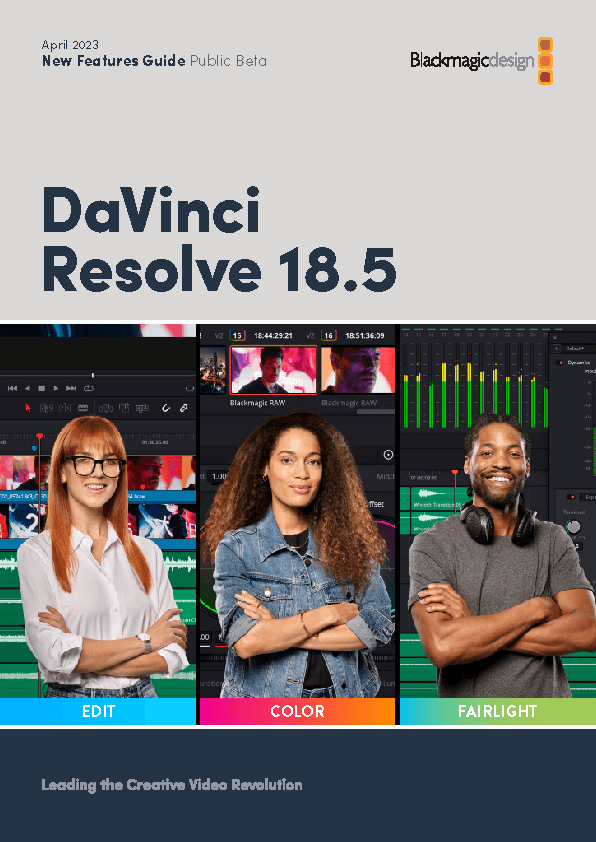Door het selectievakje Timeline Backups (tijdlijnback-ups) in het paneel Project opslaan en laden van de User Preferences (gebruikersvoorkeuren) in te schakelen, kan DaVinci Resolve meerdere back-ups van een tijdlijn met periodieke tussenpozen opslaan. De methode die gebruikt wordt, lijkt op een GFS-back-upschema (grandfather father son). De Timeline Backups kunnen als losse functionaliteit naast Live Save worden ingeschakeld.
Als je wilt terugkeren naar een eerdere back-up van een tijdlijn, klik je gewoon met de rechtermuisknop op de tijdlijn in de mediapool, selecteer je Restore Timeline Backup (back-up van tijdlijn terugzetten) in het contextmenu en kies je de back-up uit de lijst met opties. Back-ups zijn geordend op datum en tijd, zodat je eenvoudig de specifieke tijdlijn kunt vinden die u wilt herstellen.
Het terugzetten van een tijdlijnback-up overschrijft de huidige tijdlijn niet. In plaats daarvan verschijnt de geselecteerde back-up als nieuwe tijdlijn in de mediapool. De tijdlijn draagt de naam “Backup”.

Tijdlijnback-ups worden alleen opgeslagen als er wijzigingen in een project zijn aangebracht. Als DaVinci Resolve enige tijd inactief is, bijvoorbeeld wanneer je smartwatch je vertelt om naar buiten te gaan en een blokje om te lopen, worden er geen extra projectback-ups opgeslagen, waardoor wordt voorkomen dat DaVinci Resolve nuttige back-ups overschrijft met onnodige back-ups.
Frequentie en opslaglocatie van back-ups
Met drie velden kun je aangeven hoe vaak een nieuwe back-up moet worden opgeslagen, terwijl u in het vierde veld kunt kiezen waar de back-ups worden opgeslagen. Deze instellingen zijn van toepassing op zowel project- als tijdlijnback-ups.
- Voer elke X minuten back-ups uit: het eerste veld geeft aan hoe vaak een nieuwe back-up moet worden opgeslagen in het laatste uur dat je hebt gewerkt. Standaard wordt er elke 10 minuten een nieuwe back-up opgeslagen, wat resulteert in zes back-ups in het laatste uur. Zodra er een uur aan een project gewerkt is, wordt er een back-up per uur opgeslagen en worden de back-ups per minuut weggegooid op basis van first in, first out. Dit betekent standaard dat je maar zes back-ups hebt van het werk van het afgelopen uur.
- Back-ups per uur voor de afgelopen X uur: het tweede veld geeft aan hoeveel projectback-ups per uur je wilt opslaan. Standaard worden er twee back-ups per uur opgeslagen voor de huidige dag. Voorbij dat aantal worden back-ups per uur weggegooid op basis van first in, first out.
- Dagelijkse back-ups van de afgelopen X dagen: het derde veld geeft aan van hoeveel dagen je back-ups wilt bewaren. De allerlaatste back-up die op een bepaalde dag is opgeslagen, wordt bewaard als de dagelijkse back-up voor die dag. Standaard worden dagelijkse back-ups slechts twee dagen bewaard. Voorbij dat aantal worden dagelijkse back-ups weggegooid op basis van first in, first out. Als je over een langere periode aan een project werkt, kun je dit aantal altijd verhogen.
- Projectback-uplocatie: klik op de knop Browse om een locatie te kiezen waar deze back-ups moeten worden opgeslagen. Standaard worden ze opgeslagen in een “ProjectBackup”-directory op de werkschijf, hoewel je dit kunt wijzigen in een volume dat beter past in je databack-upmethode. Deze map bevat back-ups van zowel het project als de tijdlijn.